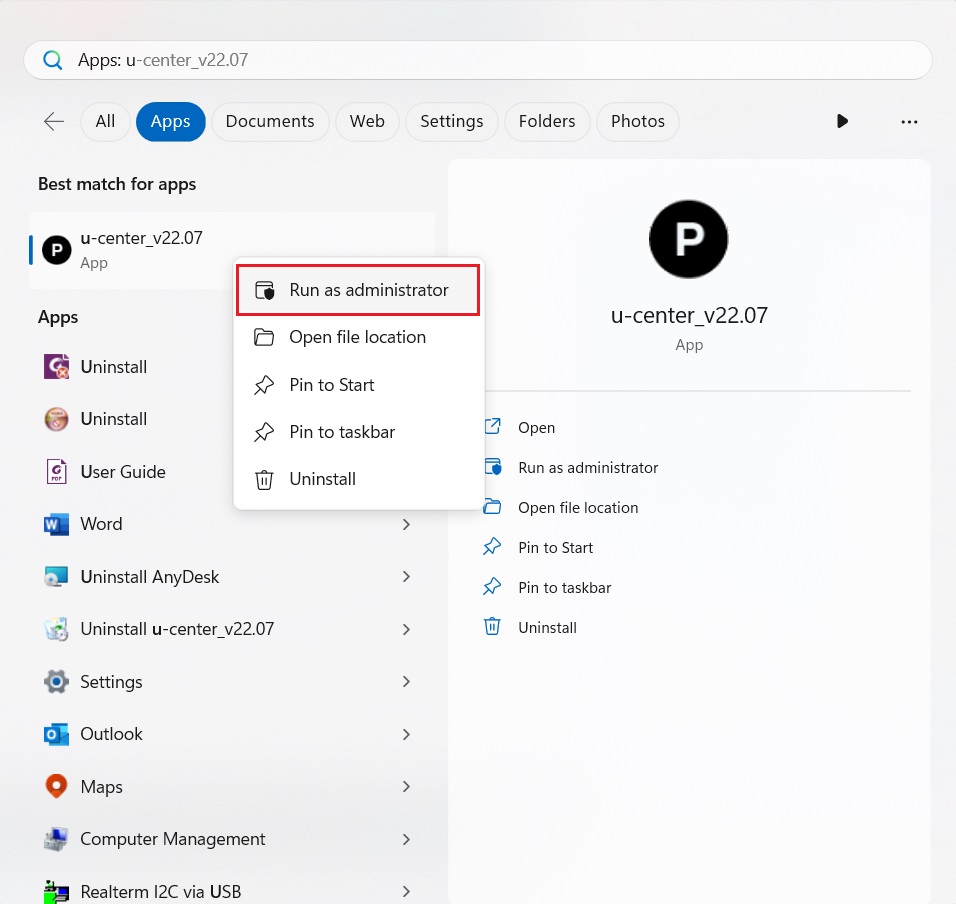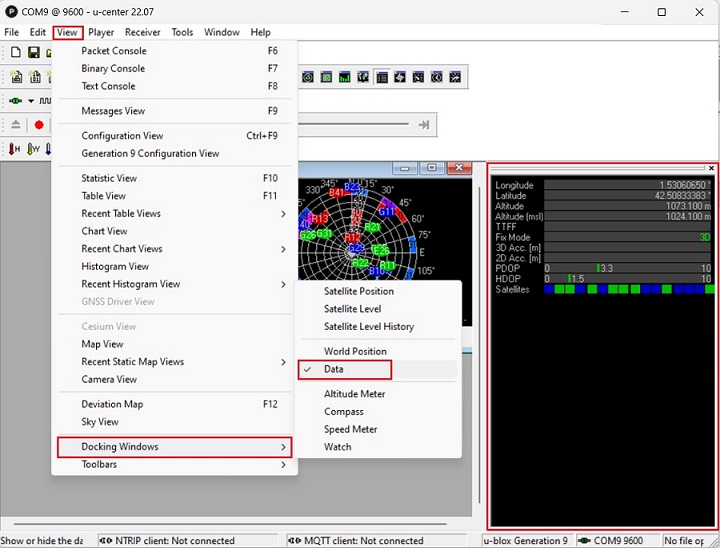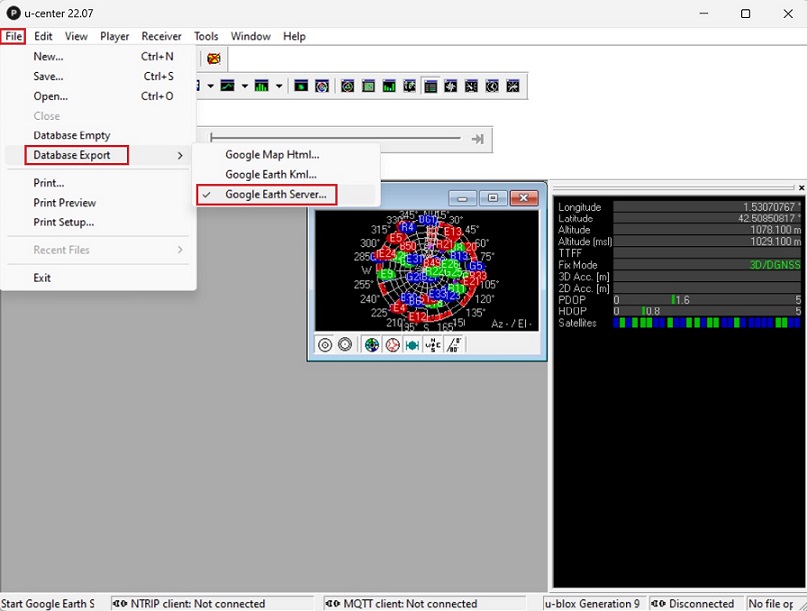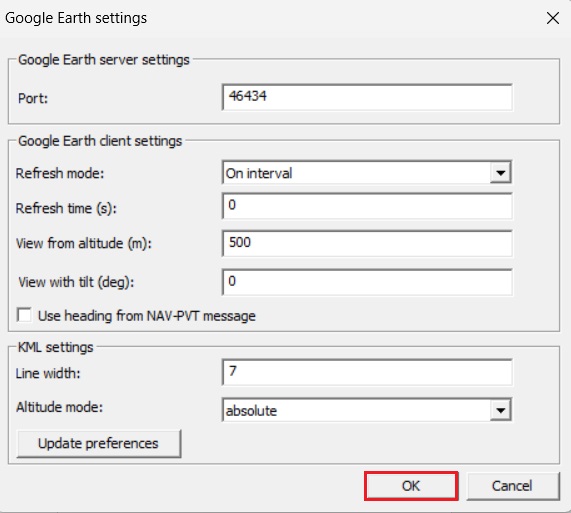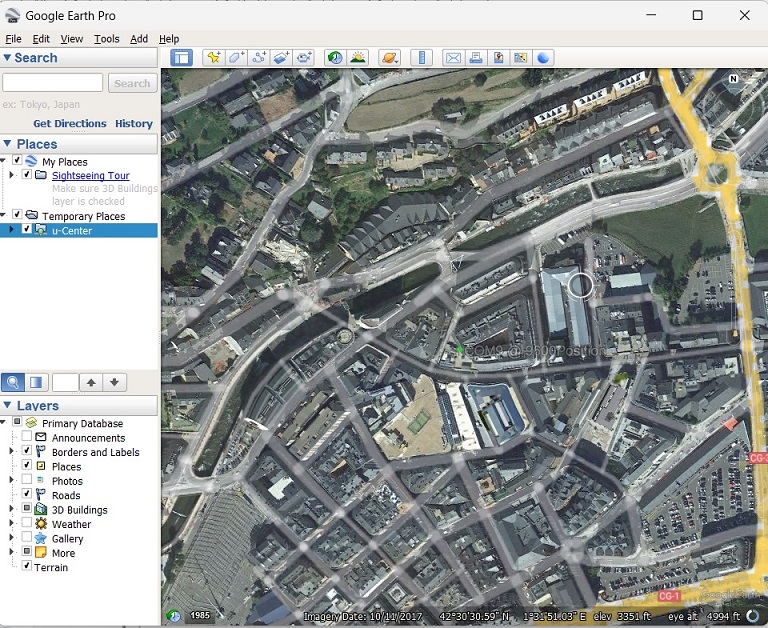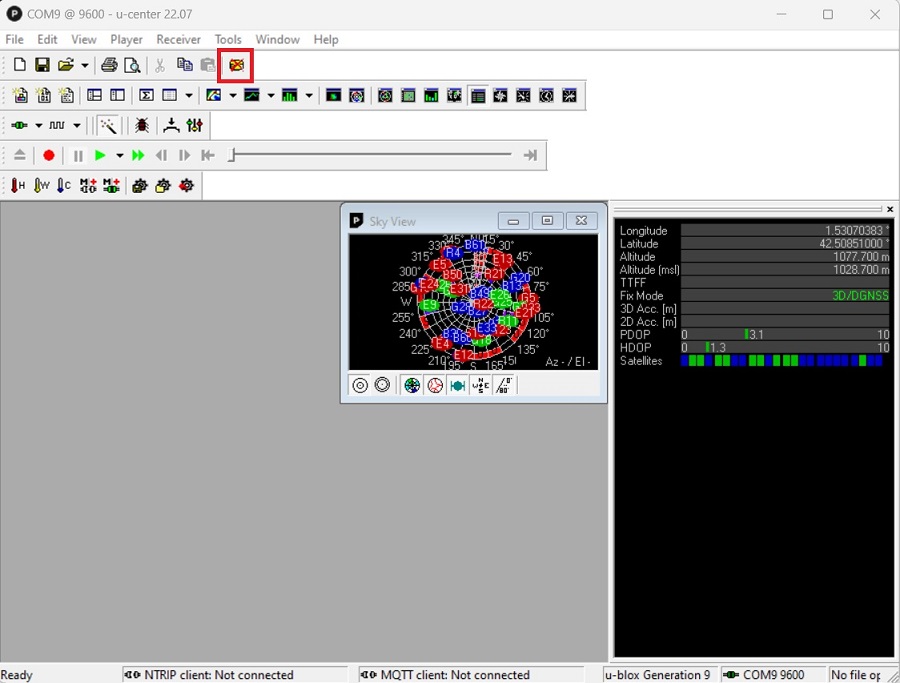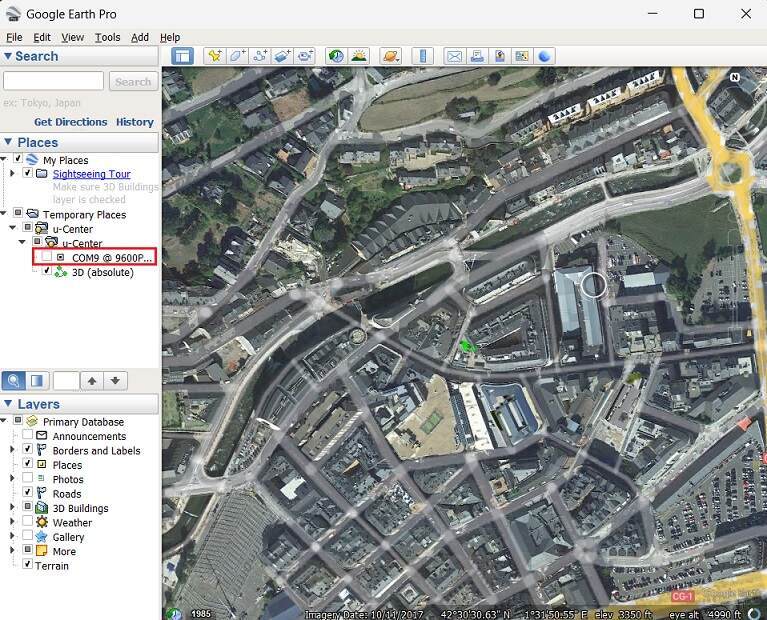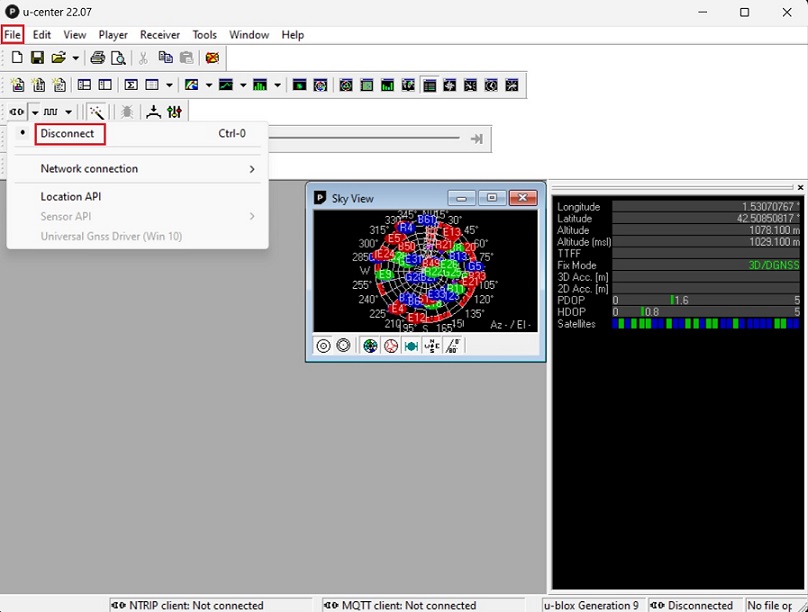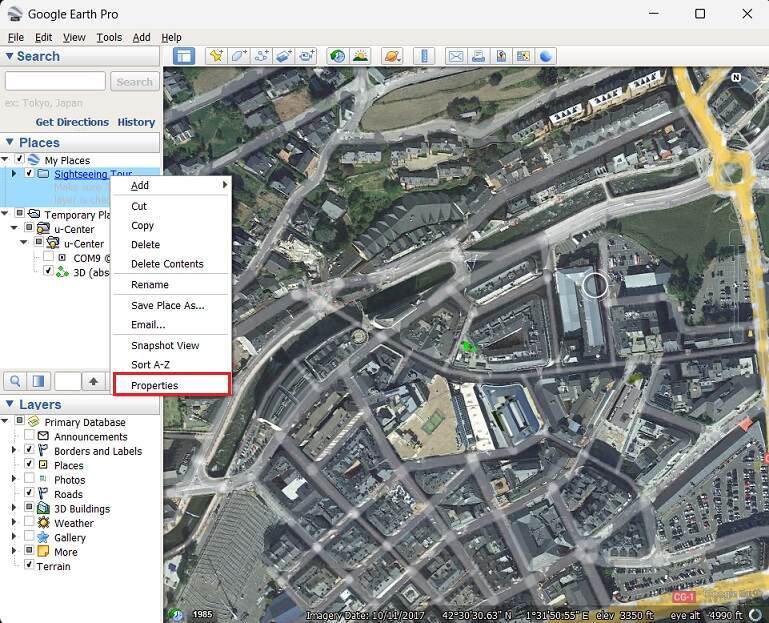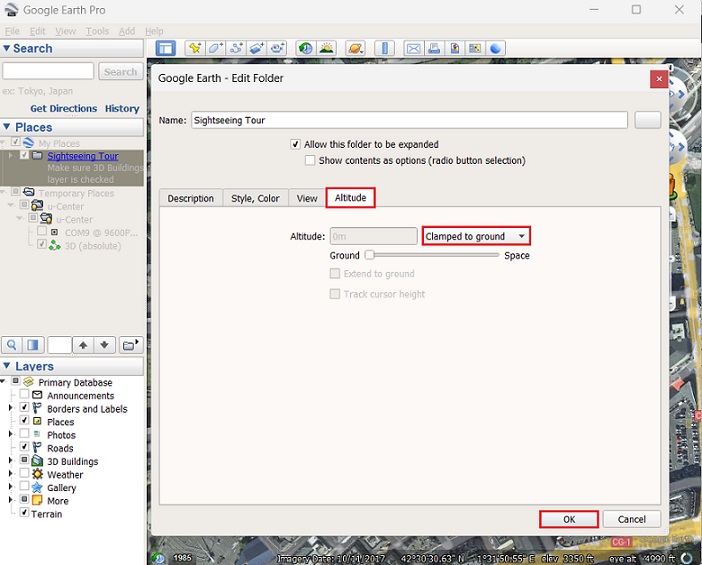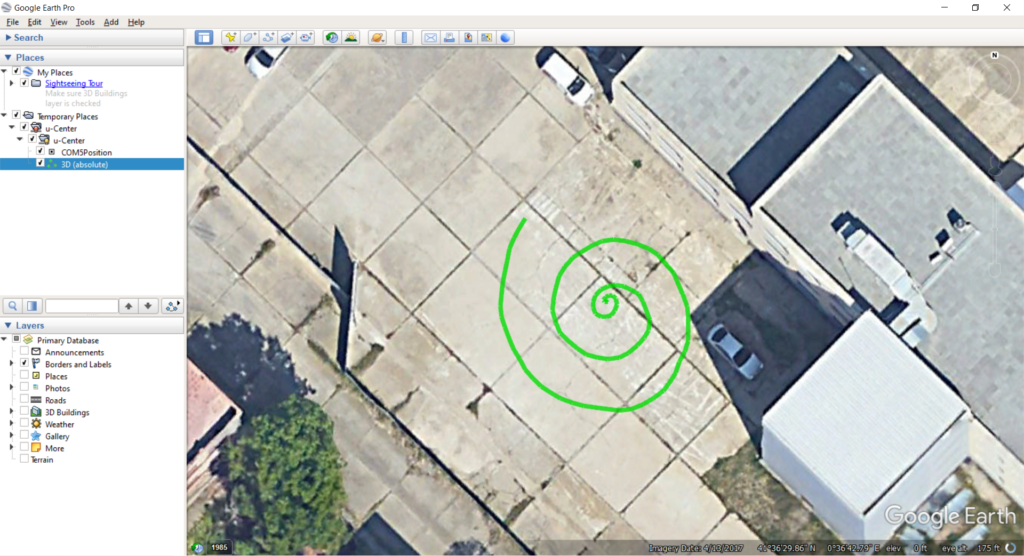So visualisieren Sie GNSS RTK Echtzeitdaten in Google Earth
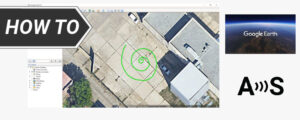
- 2021-02-18
In diesem Tutorial zeigen wir Ihnen, wie Sie Echtzeit-Positionierungs- und Tracking-Daten in Google Earth mit Ihrem visualisieren können simpleRTK2BEmpfänger der 2B-Serie.
Erforderliche Hardware:
- simpleRTK2BEmpfänger der 2B-Serie
- simpleANT2B Antenne
- USB-Kabel Kompatibel mit dem USB-Anschluss Ihres Boards zum Anschluss an den Computer
- ein Computer oder ein Laptop
Erforderliche Software:
- u-center (Wenn Sie nicht wissen, wie Sie Ihr Gerät installieren und kommunizieren simpleRTK2BEmpfänger der 2B-Serie mit u-center bitte prüfen Sie das Lernprogramm)
- Google Earth (wenn Sie es nicht auf Ihrem Computer haben, können Sie es von herunterladen hier)
Wie bekomme ich eine Position in Google Earth?
- Menu u-center und Google Earth, falls Sie eines davon geöffnet haben.
- Führen Sie u-center als Administrator. Gehen Sie dazu zu Startseite Menü in Ihrem PC und klicken Sie mit der rechten Maustaste oben auf das Softwaresymbol und wählen Sie Als Administrator ausführen.
- Schließen Sie Ihren Receiver an Ihren PC an und verbinden Sie ihn u-center an den COM PORT Ihres Receivers an.
- Überprüfen Sie, ob Sie ein Signal erhalten und ob es eine feste Position erreicht hat. Sie können dies überprüfen, indem Sie auf die Symbolleiste klicken: Ansicht –> Andocken von Fenstern –> Daten. Sie sehen es auf der rechten Seite Ihres Fensters.
- Klicken Sie in der Symbolleiste auf Datei–>Datenbankexport–>Google Earth-Server.
- Es erscheint ein Fenster mit den Einstellungen von Google Earth, wenn Sie nichts ändern möchten, klicken Sie direkt darauf OK.
- Dadurch wird Google Earth automatisch geöffnet und der Standort des angeschlossenen Empfängers vergrößert u-center. Anschließend sollten Sie mit der Visualisierung der Echtzeitdaten beginnen.
- Leeren Sie die Datenbank, um die Datenerfassung an jeder gewünschten Position durch Klicken zu starten Symbol für leere Datenbank in u-center.
- Sie können das Echtzeit-Tracking jederzeit beenden. Eine Möglichkeit, dies zu tun, besteht darin, Ihr Board von u-cente zu trennen. Dadurch wird die Verfolgung in Google Earth automatisch beendet. Erneuern Sie das Tracking, indem Sie sich einfach wieder mit dem COM PORT des Empfängers verbinden.
Jetzt können Sie Ihre Position verfolgen und Ihre Tracks in Google Earth zentimetergenau visualisieren!
Wie bearbeite ich meine Daten oder Tracks?
-
Standardmäßig werden die in Google Earth angezeigten Daten in 3D (absolut) angezeigt. Um diese Ebene zu bearbeiten, um beispielsweise eine 2D-Datensammlung oder einen Track zu erhalten, müssen Sie verhindern, dass neue Daten durchkommen, indem Sie die Verbindung trennenr Empfänger von u-center.
-
Gehen Sie zu der Legende, die auflistet Meine Orte Klicken Sie mit der rechten Maustaste auf die erstellte Gleislage und wählen Sie aus Ferienhäuser.
-
Wechseln Sie im neuen Fenster zu Höhe und ändern von Absolute zu Am Boden festgeklemmt.
Jetzt können Sie Ihre Tracks in 2D visualisieren!
Wenn Sie dieses Tutorial machen möchten, haben wir simpleRTK2B2B-Empfänger, simpleANT2B Antenne, TNC auf SMA Survey Antennenkabel und USB-Kabel auf Lager und versandbereit.
 und
und